
Bagaimana Cara Melakukan Root pada Ponsel Android ? Semua yang Perlu Anda Ketahui

"Teman-teman, saya punya beberapa perangkat Android yang saya tidak membutuhkannya, saya ingin menggunakannya untuk tujuan pembelajaran, jadi saya berpikir apakah ada panduan pasti dari a hingga z tentang cara melakukan root pada perangkat Android? Untuk orang yang tidak memiliki latar belakang dalam melakukan rooting perangkat... Saya akan sangat menghargai bantuan Anda."
- dari Reddit
Rooting ponsel atau tablet Android adalah cara tercepat untuk mendapatkan kendali keseluruhan atas perangkat Android . Namun hal ini memiliki risiko yang mematikan - jika terjadi kesalahan, hal ini akan merusak sistem operasi dan membuat garansi Anda tidak berguna, sehingga perangkat Anda rusak atau tidak dapat digunakan.
Oleh karena itu, memahami sepenuhnya tentang rooting adalah penting sebelum mengambil langkah apa pun. Itu sebabnya postingan ini ada. Silakan baca konten berikut dengan cermat dan pelajari cara root Android .

Rooting, juga dikenal sebagai memperoleh akses Root, mengacu pada serangkaian operasi yang memberikan perangkat Android tingkat izin tertinggi atas file sistem. Biasanya, pengguna biasa hanya dapat mengakses dan memanipulasi serangkaian fungsi terbatas dalam sistem Android , sedangkan akses Root memungkinkan pengguna mengakses dan mengubah semua file dan pengaturan sistem. Hal ini menandakan bahwa pengguna dapat menghapus aplikasi pra-instal, menginstal perangkat lunak khusus, menyesuaikan antarmuka sistem, dan dengan demikian mencapai penyesuaian mendalam dan optimalisasi perangkat mereka.
Setelah rooting, pengguna dapat menginstal berbagai aplikasi canggih dan alat modifikasi sistem, seperti Xpose Framework dan Greenify, untuk meningkatkan kinerja sistem, memperluas kemampuan, dan mempercantik antarmuka.
Banyak produsen ponsel memuat banyak aplikasi yang tidak dapat dihapus ke dalam sistem mereka. Rooting memungkinkan pengguna untuk dengan mudah menghapus instalan aplikasi ini, sehingga mengosongkan ruang penyimpanan .
Akses root memberi pengguna kemampuan untuk mengakses partisi sistem, memungkinkan penggunaan alat pencadangan dan pemulihan yang lebih canggih.
Proses rooting dapat membuat perangkat lebih rentan terhadap serangan malware karena hak akses root memungkinkan aplikasi apa pun mengubah sistem.
Sebagian besar produsen ponsel akan membatalkan layanan garansi setelah mengetahui bahwa perangkat telah di-root.
Proses rooting memerlukan tingkat pengetahuan dan pengalaman teknis tertentu, yang dapat menjadi tantangan bagi pengguna yang tidak berpengalaman.
Sebelum melakukan rooting pada perangkat Android Anda, ada beberapa hal yang perlu Anda lakukan, dua hal terpenting adalah mencadangkan ponsel Android Anda dan mengaktifkan USB debugging dan OEM unlocking.
Sebelum melakukan rooting, sangat penting untuk mencadangkan semua data penting di ponsel Anda untuk mencegah potensi kehilangan data atau kerusakan perangkat. Anda dapat menggunakan alat pencadangan profesional seperti Coolmuster Android Backup Manager . Alat ini mendukung pencadangan kontak , SMS, log panggilan, foto, video, dan data lainnya dengan sekali klik dari ponsel Anda dan memungkinkan Anda menyimpan file cadangan di komputer atau lokasi aman lainnya. Berikut langkah spesifiknya:
01 Unduh, instal, dan luncurkan perangkat lunak di komputer Anda.
02 Setelah aktivasi, Anda dapat memilih untuk menghubungkan ponsel Anda ke komputer melalui USB atau Wi-Fi. Setelah koneksi berhasil, Anda akan melihat antarmuka berikut.

03 Dari antarmuka ini, pilih modul "Cadangan". Centang kotak di samping data yang ingin Anda buat cadangannya, atau klik "Browser" untuk memilih lokasi di mana Anda ingin menyimpan cadangan. Setelah itu, klik "Cadangkan" untuk memulai proses.

Buka kunci OEM dan debugging USB harus diaktifkan sebelum melakukan rooting. Silakan ikuti petunjuk di bawah ini untuk mengaktifkannya.
Langkah 1. Di ponsel Anda, buka "Pengaturan" dan tekan opsi "Tentang Ponsel".
Langkah 2. Temukan opsi Build Number dan ketuk "Build Number" tujuh kali.

Langkah 3. Lalu, klik ikon "Kembali" > ketuk "Opsi pengembang" > aktifkan "USB Debugging" dan "OEM Unlocking".
Bagaimana cara melakukan root pada ponsel Android Anda? Di bawah ini adalah 5 alat untuk melakukannya.
KingRoot adalah alat rooting satu klik yang sederhana dan mudah digunakan yang mendukung berbagai perangkat dan versi Android . Ini adalah cara yang aman untuk melakukan root pada ponsel Android Anda karena menggunakan teknologi rooting profesional dan tidak akan merusak perangkat Android Anda. Bagaimana cara melakukan root pada ponsel Android secara manual? Berikut panduan langkah demi langkah:
Langkah 1. Unduh dan instal file APK KingRoot di perangkat Anda.
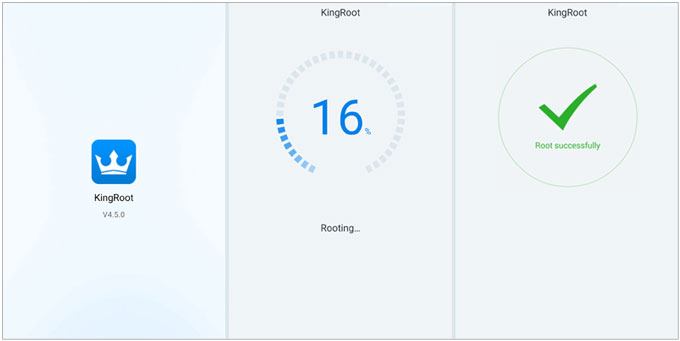
Langkah 2. Buka aplikasi KingRoot dan ketuk tombol "Root Sekali Klik". Tunggu hingga proses rooting selesai. Perangkat Anda mungkin perlu di-boot ulang selama proses ini.
Ini adalah salah satu cara termudah untuk melakukan root pada ponsel atau tablet yang menjalankan sistem operasi Android karena Anda dapat melakukannya dengan satu klik.
Langkah-langkah untuk melakukan root pada perangkat Android Anda:
Langkah 1. Unduh dan instal APK di ponsel atau tablet Anda. Untuk menyelesaikan instalasi, Anda mungkin perlu mengaktifkan Sumber Tidak Dikenal di bawah pengaturan Keamanan.
Langkah 2. Buka aplikasi dan klik "MULAI". Aplikasi ini akan menunjukkan apakah perangkat Anda dapat bekerja dengannya. Jika tidak, coba metode lain.
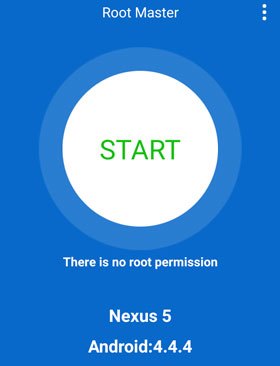
Langkah 3. Lanjutkan dengan petunjuk di layar ke langkah berikutnya, dan rooting akan dimulai. Proses rooting mungkin memakan waktu cukup lama. Oleh karena itu, sebaiknya Anda tidak menggunakan ponsel Anda sampai prosesnya selesai.
Langkah 4. Saat Anda melihat layar Sukses, restart ponsel Anda. Anda sudah selesai!
Framaroot adalah alat root yang tidak memerlukan koneksi komputer atau pembukaan kunci Bootloader. Ini memanfaatkan kerentanan pada perangkat untuk mendapatkan akses root.
Bagaimana cara root Android Anda?
Langkah 1. Unduh dan instal file APK Framaroot.
Langkah 2. Buka aplikasi dan pilih eksploitasi (program eksploitasi kerentanan) yang kompatibel dengan perangkat Anda.
Langkah 3. Ketuk tombol "Root" dan tunggu hingga proses rooting selesai.

Kingo Root adalah alat rooting canggih yang mendukung berbagai perangkat dan versi Android . Ini menawarkan dua opsi: versi PC dan versi seluler, memungkinkan Anda memilih berdasarkan kebutuhan Anda. Bagaimana cara membuat hp Android sudah di root?
Untuk Versi PC:
Langkah 1. Hubungkan ponsel Anda ke komputer.
Langkah 2. Unduh dan jalankan Kingo Root versi PC.
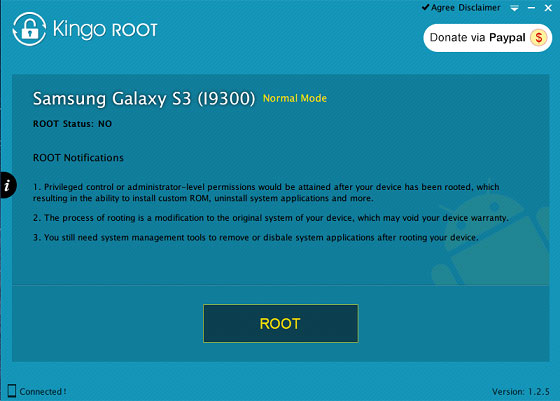
Langkah 3. Ikuti petunjuk untuk menyelesaikan proses rooting.
Untuk Versi Seluler:
Langkah 1. Unduh dan instal file APK Kingo Root ke perangkat Anda.
Langkah 2. Buka aplikasi dan ketuk tombol "One Click Root".
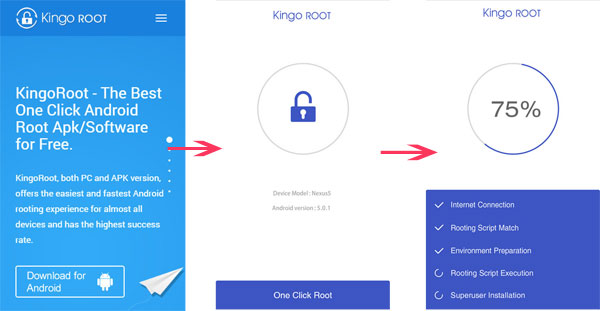
Ditujukan untuk menyederhanakan pengoperasian yang rumit, alat baru, One Click Root, memungkinkan Anda melakukan root pada ponsel atau tablet Anda dalam satu klik. Ini dianggap sebagai yang paling ramah pengguna dan mudah tanpa merusak ponsel Anda . Berikut ini adalah langkah-langkah rooting Android .
Langkah 1. Pastikan perangkat Anda dapat di-root dengan alat ketersediaan root.
Langkah 2. Instal aplikasi One Click Root di komputer Anda dan sambungkan perangkat Android Anda menggunakan kabel USB.
Langkah 3. Aktifkan USB debugging di ponsel Android Anda.
Langkah 4. Buka One Click Root di komputer Anda dan izinkan untuk melakukan root pada perangkat Anda.
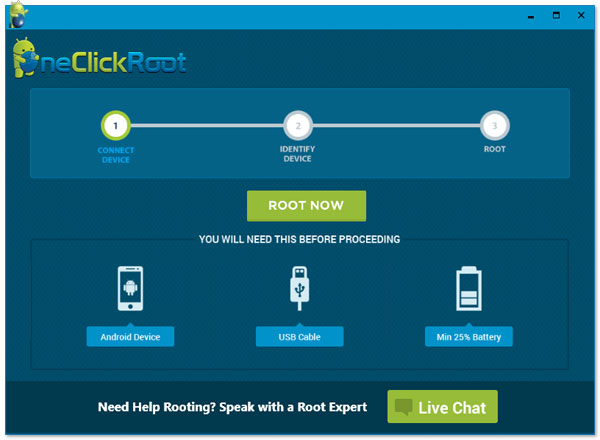
1. Bagaimana cara mengidentifikasi perangkat yang di-rooting?
Perangkat yang di-rooting biasanya menampilkan aplikasi pengelola root (seperti SuperSU, Magisk, dll.) dalam daftar aplikasi. Selain itu, beberapa alat atau aplikasi sistem (seperti pengelola file) mungkin menampilkan lebih banyak file atau folder sistem, yang juga merupakan indikasi bahwa perangkat telah di-root.
Tentu saja, di "Pengaturan" > "Tentang Ponsel" atau "Opsi Pengembang", beberapa perangkat mungkin menampilkan status root di informasi status, tetapi ini tergantung pada perangkat dan versi Android .

2. Apa yang harus Anda lakukan setelah me-rooting Android ?
Setelah Anda selesai melakukan rooting pada perangkat Anda, Anda mungkin juga perlu melakukan hal-hal berikut.
3. Bagaimana cara unroot ponsel/tablet Android ?
Langkah-langkah untuk menghapus root berbeda-beda tergantung pada metode yang digunakan untuk mendapatkannya. Biasanya, hal ini dapat dicapai dengan memulihkan cadangan sistem, menginstal firmware resmi, atau menggunakan alat unrooting khusus.
Itulah cara root Android . Seperti yang Anda lihat, rooting adalah pedang dengan dua bilah. Ini memberi Anda akses super untuk mengontrol sistem Android tetapi juga merusak stabilitas dan keamanan sistem. Oleh karena itu, harap berpikir dua kali sebelum melakukan rooting pada perangkat Anda dan ikuti panduan terpercaya untuk melakukan root atau unroot pada perangkat Anda.
Jika Anda mengalami kesalahan sistem setelah melakukan rooting/unroot perangkat Anda, jangan ragu untuk mengunjungi bengkel terdekat untuk mendapatkan bantuan.
Artikel Terkait:
10 Software Rooting Android Terbaik untuk Anda Melakukan Root Android dengan/tanpa Komputer
Perangkat Lunak Root Samsung Teratas: Rooting Perangkat Samsung Anda dengan Aman
Bagaimana Memulihkan Foto & Video yang Dihapus dari Android tanpa Root?
Bagaimana Cara Melakukan Pemulihan Data Android tanpa Root? [3 Cara Mudah]

 Lebih Banyak Solusi
Lebih Banyak Solusi
 Bagaimana Cara Melakukan Root pada Ponsel Android ? Semua yang Perlu Anda Ketahui
Bagaimana Cara Melakukan Root pada Ponsel Android ? Semua yang Perlu Anda Ketahui





